ওয়ার্ডপ্রেস, এই নামটা শুনলেই কেমন যেন একটা ওয়েবসাইটের ছবি চোখের সামনে ভেসে ওঠে, তাই না? আর ভাসবেই বা না কেন, কারণ বিশ্বের প্রায় ৪০% ওয়েবসাইটই তো ওয়ার্ডপ্রেস দিয়ে তৈরি! ভাবুন তো, আপনার নিজের একটা ওয়েবসাইট থাকবে, যেখানে আপনি আপনার লেখালেখি, ছবি, ভিডিও বা ব্যবসা নিয়ে হাজারো মানুষের কাছে পৌঁছাতে পারবেন। কিন্তু এই ওয়ার্ডপ্রেস ইন্সটল করাটা কি খুব কঠিন কিছু? অনেকেই হয়তো ভাবেন এটা জটিল একটা প্রক্রিয়া। তবে, আমি আপনাকে বলতে পারি, ম্যানুয়ালি ওয়ার্ডপ্রেস ইন্সটল করাটা আসলে ভাবার চেয়েও অনেক সহজ, যদি আপনি সঠিক ধাপগুলো অনুসরণ করেন। চলুন, আজ আমরা এই মজার যাত্রাটা শুরু করি!
কীভাবে ওয়ার্ডপ্রেস ম্যানুয়ালি ইন্সটল করবেন? – আপনার ওয়েবসাইট তৈরির প্রথম ধাপ!
আপনার স্বপ্নের ওয়েবসাইট তৈরির প্রথম ধাপ হলো ওয়ার্ডপ্রেস ইন্সটল করা। যদিও অনেক হোস্টিং কোম্পানি ওয়ান-ক্লিক ইন্সটলেশনের সুবিধা দেয়, ম্যানুয়াল ইন্সটলেশন আপনাকে আরও বেশি নিয়ন্ত্রণ এবং কাস্টমাইজেশনের সুযোগ দেবে। এতে আপনি পুরো প্রক্রিয়াটা ভালোভাবে বুঝতে পারবেন, যা ভবিষ্যতে যেকোনো সমস্যা সমাধানে আপনাকে সাহায্য করবে।
কেন ম্যানুয়াল ইন্সটলেশন?
আপনি হয়তো ভাবছেন, যখন ওয়ান-ক্লিক ইন্সটলেশন আছে, তাহলে কেন এই ঝামেলার মধ্যে যাব? এর কিছু দারুণ কারণ আছে:
- পূর্ণ নিয়ন্ত্রণ: ম্যানুয়ালি ইন্সটল করলে আপনি প্রতিটি ধাপ নিজের হাতে করবেন, ফলে কোথায় কী হচ্ছে তা পরিষ্কারভাবে বুঝতে পারবেন।
- সমস্যা সমাধানে দক্ষতা: এই প্রক্রিয়াটি শিখলে ভবিষ্যতে কোনো সমস্যা হলে আপনি নিজেই তা সমাধান করতে পারবেন, অন্যদের উপর নির্ভর করতে হবে না।
- কাস্টমাইজেশনের সুবিধা: কিছু ক্ষেত্রে, ম্যানুয়াল ইন্সটলেশন আপনাকে বিশেষ কিছু কাস্টমাইজেশনের সুযোগ দেয় যা স্বয়ংক্রিয় ইন্সটলেশনে সম্ভব হয় না।
ম্যানুয়াল ইন্সটলেশনের জন্য যা যা লাগবে
ওয়ার্ডপ্রেস ম্যানুয়ালি ইন্সটল করার আগে কিছু জিনিস আপনার হাতের কাছে থাকা চাই:
- একটি ডোমেইন নাম: আপনার ওয়েবসাইটের ঠিকানা, যেমন:
আপনারওয়েবসাইট.কম। - একটি ওয়েব হোস্টিং অ্যাকাউন্ট: যেখানে আপনার ওয়েবসাইটের সমস্ত ফাইল থাকবে।
- FTP ক্লায়েন্ট (যেমন FileZilla): আপনার কম্পিউটারের ফাইল হোস্টিং সার্ভারে আপলোড করার জন্য।
- একটি টেক্সট এডিটর (যেমন Notepad++ বা Sublime Text): কিছু ফাইল এডিট করার জন্য।
- ওয়ার্ডপ্রেসের সর্বশেষ সংস্করণ:
wordpress.orgথেকে বিনামূল্যে ডাউনলোড করুন।
ধাপ ১: ওয়ার্ডপ্রেস ফাইল ডাউনলোড এবং আপলোড
প্রথমেই আপনাকে ওয়ার্ডপ্রেসের সর্বশেষ সংস্করণ ডাউনলোড করতে হবে।
- ওয়ার্ডপ্রেস ডাউনলোড:
wordpress.org/download/এই ঠিকানায় গিয়ে "Download WordPress" বাটনে ক্লিক করে.zipফাইলটি ডাউনলোড করুন। - ফাইল এক্সট্রাক্ট করুন: ডাউনলোড করা
.zipফাইলটি আপনার কম্পিউটারে একটি ফোল্ডারে এক্সট্রাক্ট করুন। - FTP ক্লায়েন্ট সেটআপ: FileZilla-এর মতো একটি FTP ক্লায়েন্ট ওপেন করুন। আপনার হোস্টিং অ্যাকাউন্টের FTP হোস্ট, ইউজারনেম এবং পাসওয়ার্ড ব্যবহার করে সার্ভারে কানেক্ট করুন।
- ফাইল আপলোড: আপনার ওয়েব হোস্টিং অ্যাকাউন্টের
public_htmlফোল্ডারে (বা আপনার ডোমেইনের নির্দিষ্ট ফোল্ডারে) এক্সট্রাক্ট করা ওয়ার্ডপ্রেস ফাইলগুলো আপলোড করুন। এই প্রক্রিয়াটি ইন্টারনেট স্পিডের উপর নির্ভর করে কিছুক্ষণ সময় নিতে পারে।

ধাপ ২: ডাটাবেস তৈরি করা
ওয়ার্ডপ্রেস তার সমস্ত তথ্য (যেমন পোস্ট, পেজ, ইউজার) একটি ডাটাবেসে সংরক্ষণ করে। তাই একটি নতুন ডাটাবেস তৈরি করা জরুরি।
- হোস্টিং প্যানেলে লগইন: আপনার হোস্টিং অ্যাকাউন্টের cPanel বা Plesk-এ লগইন করুন।
- ডাটাবেস সেকশন: "Databases" সেকশনে গিয়ে "MySQL Databases" অপশনটি খুঁজুন।
- নতুন ডাটাবেস তৈরি: একটি নতুন ডাটাবেসের নাম দিন (যেমন
your_website_db) এবং "Create Database" বাটনে ক্লিক করুন। - ইউজার তৈরি: এবার একটি নতুন ডাটাবেস ইউজার তৈরি করুন। একটি ইউজারনেম (যেমন
your_website_user) এবং একটি শক্তিশালী পাসওয়ার্ড সেট করুন। পাসওয়ার্ডটি কোথাও লিখে রাখুন, কারণ এটি পরে লাগবে। - ইউজারকে ডাটাবেসের সাথে সংযুক্ত করা: "Add User To Database" অপশনে গিয়ে সদ্য তৈরি করা ইউজারকে আপনার ডাটাবেসের সাথে সংযুক্ত করুন। "All Privileges" অপশনটি সিলেক্ট করে "Make Changes" বা "Add" বাটনে ক্লিক করুন।
ধাপ ৩: wp-config-sample.php ফাইলটি কনফিগার করা
ওয়ার্ডপ্রেস ফাইলগুলোর মধ্যে wp-config-sample.php নামে একটি ফাইল আছে। এটি আপনার ডাটাবেসের সাথে সংযোগ স্থাপনের জন্য গুরুত্বপূর্ণ।
-
ফাইল রিনেম: FTP ক্লায়েন্টের মাধ্যমে আপনার
public_htmlফোল্ডারে যান।wp-config-sample.phpফাইলটি খুঁজে বের করুন এবং এর নাম পরিবর্তন করেwp-config.phpকরুন। -
ফাইল এডিট:
wp-config.phpফাইলটি আপনার টেক্সট এডিটর দিয়ে ওপেন করুন। এখানে আপনাকে কিছু তথ্য পরিবর্তন করতে হবে:define('DB_NAME', 'database_name_here'); define('DB_USER', 'username_here'); define('DB_PASSWORD', 'password_here'); define('DB_HOST', 'localhost');database_name_hereএর জায়গায় আপনার তৈরি করা ডাটাবেসের নাম দিন।username_hereএর জায়গায় আপনার তৈরি করা ডাটাবেস ইউজারের নাম দিন।password_hereএর জায়গায় আপনার তৈরি করা ডাটাবেস ইউজারের পাসওয়ার্ড দিন।DB_HOSTসাধারণতlocalhostথাকে। যদি আপনার হোস্টিং প্রোভাইডার অন্য কিছু দেয়, তবে সেটি ব্যবহার করুন।
-
সেভ এবং আপলোড: পরিবর্তনগুলো সেভ করে
wp-config.phpফাইলটি FTP ক্লায়েন্টের মাধ্যমে সার্ভারে আপলোড করুন, যদি আপনি সরাসরি সার্ভার থেকে এডিট না করে থাকেন।
ধাপ ৪: ওয়ার্ডপ্রেস ইন্সটলেশন সম্পন্ন করা
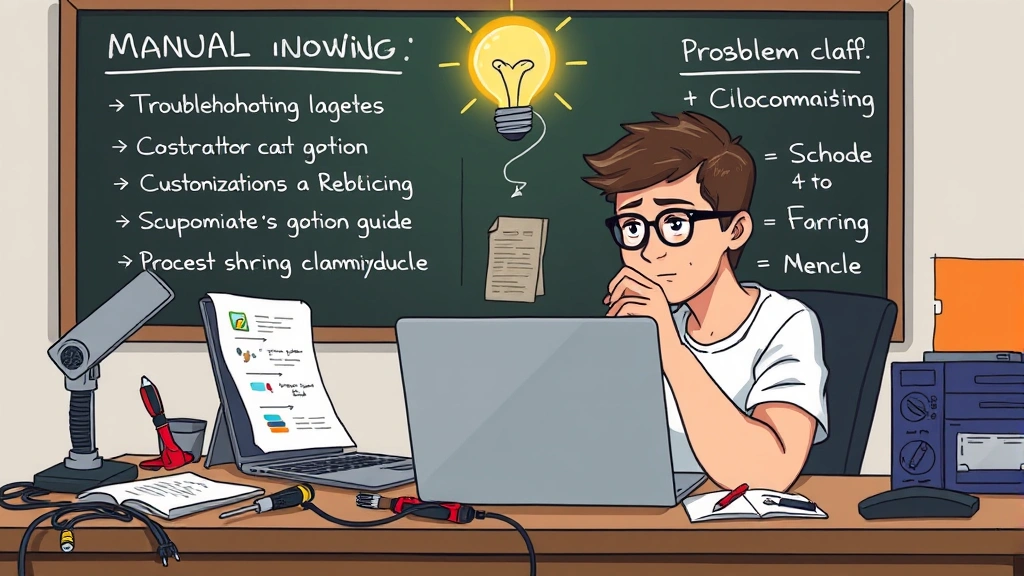
সবকিছু ঠিকঠাক থাকলে, আপনার ওয়েবসাইট এখন ইন্সটলেশনের জন্য প্রস্তুত।
- ব্রাউজার ওপেন করুন: আপনার ওয়েবসাইটের ডোমেইন নাম ব্রাউজারে টাইপ করুন (যেমন
আপনারওয়েবসাইট.কম)। - ভাষা নির্বাচন: আপনি ওয়ার্ডপ্রেস ইন্সটলেশন স্ক্রিন দেখতে পাবেন। প্রথমে আপনার পছন্দের ভাষা নির্বাচন করুন এবং "Continue" বাটনে ক্লিক করুন।
- ওয়েবসাইট তথ্য: এরপর আপনাকে কিছু গুরুত্বপূর্ণ তথ্য দিতে হবে:
- সাইট টাইটেল: আপনার ওয়েবসাইটের নাম।
- ইউজারনেম: ওয়ার্ডপ্রেস অ্যাডমিন প্যানেলে লগইন করার জন্য একটি ইউজারনেম। এটি
adminছাড়া অন্য কিছু ব্যবহার করা ভালো। - পাসওয়ার্ড: একটি শক্তিশালী পাসওয়ার্ড তৈরি করুন।
- আপনার ইমেইল: একটি সক্রিয় ইমেইল অ্যাড্রেস দিন।
- সার্চ ইঞ্জিন ভিজিবিলিটি: যদি আপনি চান না যে সার্চ ইঞ্জিনগুলো এখনই আপনার সাইট ইনডেক্স করুক, তাহলে "Discourage search engines from indexing this site" অপশনটি টিক দিন। পরে এটি পরিবর্তন করতে পারবেন।
- ইন্সটল ওয়ার্ডপ্রেস: সব তথ্য পূরণ করার পর "Install WordPress" বাটনে ক্লিক করুন।
ব্যাস! আপনার ওয়ার্ডপ্রেস সফলভাবে ইন্সটল হয়ে গেছে! এখন আপনি আপনার ইউজারনেম এবং পাসওয়ার্ড ব্যবহার করে ওয়ার্ডপ্রেস অ্যাডমিন প্যানেলে লগইন করতে পারবেন এবং আপনার স্বপ্নের ওয়েবসাইট তৈরি শুরু করতে পারবেন।
ওয়ার্ডপ্রেস ইন্সটলেশনের পর করণীয়
ইন্সটল হয়ে গেলেই সব কাজ শেষ নয়, এরপর কিছু গুরুত্বপূর্ণ কাজ আছে:
- SSL সার্টিফিকেট ইন্সটল করা: আপনার ওয়েবসাইটকে নিরাপদ করতে SSL সার্টিফিকেট থাকা জরুরি।
- থিম নির্বাচন ও কাস্টমাইজেশন: আপনার ওয়েবসাইটের ডিজাইন কেমন হবে তা নির্ধারণ করুন।
- প্লাগইন ইন্সটল করা: প্রয়োজনীয় কার্যকারিতা যোগ করতে প্লাগইন ব্যবহার করুন (যেমন SEO, সিকিউরিটি, ক্যাশিং)।
- নিয়মিত ব্যাকআপ রাখা: যেকোনো দুর্ঘটনার হাত থেকে বাঁচতে নিয়মিত ব্যাকআপ রাখা অপরিহার্য।
- সিকিউরিটি বাড়ানো: আপনার ওয়েবসাইটকে হ্যাকারদের থেকে সুরক্ষিত রাখতে বিভিন্ন সিকিউরিটি ব্যবস্থা গ্রহণ করুন।
টেবিল: ওয়ার্ডপ্রেস ম্যানুয়াল বনাম ওয়ান-ক্লিক ইন্সটলেশন
| বৈশিষ্ট্য | ম্যানুয়াল ইন্সটলেশন | ওয়ান-ক্লিক ইন্সটলেশন |
|---|---|---|
| নিয়ন্ত্রণ | সম্পূর্ণ নিয়ন্ত্রণ | সীমিত নিয়ন্ত্রণ |
| জ্ঞান | ডাটাবেস ও FTP সম্পর্কে জ্ঞান প্রয়োজন | কোনো জ্ঞান প্রয়োজন নেই |
| সময় | কিছুটা বেশি সময় লাগে | খুব দ্রুত সম্পন্ন হয় |
| জটিলতা | নতুনদের জন্য কিছুটা জটিল হতে পারে | খুবই সহজ |
| সমস্যা সমাধান | নিজের হাতে সমস্যা সমাধানের সুযোগ বেশি | স্বয়ংক্রিয় টুলসের উপর নির্ভরশীল |
| সুপারিশ | যারা টেকনিক্যাল দিক শিখতে চান এবং কাস্টমাইজেশন চান | যারা দ্রুত ওয়েবসাইট শুরু করতে চান এবং সহজ সমাধান চান |
Key Takeaways
- ম্যানুয়াল ওয়ার্ডপ্রেস ইন্সটলেশন আপনাকে আপনার ওয়েবসাইটের উপর পূর্ণ নিয়ন্ত্রণ দেয়।
- ওয়ার্ডপ্রেস ইন্সটল করার জন্য একটি ডোমেইন, হোস্টিং এবং FTP ক্লায়েন্ট প্রয়োজন।
- ডাটাবেস তৈরি এবং
wp-config.phpফাইলটি কনফিগার করা ম্যানুয়াল ইন্সটলেশনের দুটি প্রধান ধাপ। - সফল ইন্সটলেশনের পর থিম, প্লাগইন এবং সিকিউরিটি সেটআপ করা জরুরি।
- ম্যানুয়াল ইন্সটলেশন আপনাকে টেকনিক্যাল জ্ঞান বাড়াতে সাহায্য করবে।
FAQs
প্রশ্ন ১: ওয়ার্ডপ্রেস ম্যানুয়ালি ইন্সটল করতে কি কোডিং জানতে হবে?
না, ওয়ার্ডপ্রেস ম্যানুয়ালি ইন্সটল করতে আপনার কোনো কোডিং জ্ঞান থাকার প্রয়োজন নেই। আপনাকে শুধু কিছু ফাইল ডাউনলোড, আপলোড এবং সামান্য কনফিগারেশন করতে হবে, যা এই আর্টিকেলে ধাপে ধাপে দেখানো হয়েছে।
প্রশ্ন ২: wp-config.php ফাইলটি কোথায় পাব?
wp-config.php ফাইলটি ওয়ার্ডপ্রেসের মূল ফাইলগুলোর মধ্যে থাকে। আপনি যখন ওয়ার্ডপ্রেসের .zip ফাইলটি এক্সট্রাক্ট করবেন, তখন wp-config-sample.php নামে একটি ফাইল দেখতে পাবেন। আপনাকে এই ফাইলটির নাম পরিবর্তন করে wp-config.php করতে হবে এবং এটি এডিট করতে হবে। এটি আপনার হোস্টিং সার্ভারের public_html (বা আপনার ডোমেইনের রুট) ফোল্ডারে থাকবে।
প্রশ্ন ৩: DB_HOST এর ভ্যালু কি সবসময় localhost হবে?
বেশিরভাগ হোস্টিং প্রোভাইডারের ক্ষেত্রে DB_HOST এর ভ্যালু localhost হয়। তবে কিছু হোস্টিং প্রোভাইডার ভিন্ন হোস্টনেম ব্যবহার করতে পারে। যদি localhost কাজ না করে, তাহলে আপনার হোস্টিং প্রোভাইডারের ডকুমেন্টেশন অথবা সাপোর্ট টিমের সাথে যোগাযোগ করে সঠিক DB_HOST ভ্যালু জেনে নিতে হবে।
প্রশ্ন ৪: ম্যানুয়াল ইন্সটলেশনের পর কি আমি থিম এবং প্লাগইন ইন্সটল করতে পারব?
হ্যাঁ, অবশ্যই পারবেন! ম্যানুয়াল ইন্সটলেশনের পর আপনার ওয়ার্ডপ্রেস ওয়েবসাইট পুরোপুরি কার্যকরী হয়ে যাবে। এরপর আপনি ওয়ার্ডপ্রেস ড্যাশবোর্ডে লগইন করে আপনার পছন্দসই থিম ইন্সটল করতে পারবেন, নতুন পোস্ট লিখতে পারবেন এবং বিভিন্ন প্লাগইন ব্যবহার করে ওয়েবসাইটের কার্যকারিতা বাড়াতে পারবেন।
প্রশ্ন ৫: যদি ইন্সটলেশনের সময় কোনো সমস্যা হয়, তাহলে কী করব?
যদি ইন্সটলেশনের সময় কোনো সমস্যা হয়, তাহলে প্রথমে সমস্যাটি কী হচ্ছে তা বোঝার চেষ্টা করুন। ত্রুটির মেসেজটি ভালো করে পড়ুন। বেশিরভাগ ক্ষেত্রে ফাইল পারমিশন, ডাটাবেস ইনফরমেশন (নাম, ইউজারনেম, পাসওয়ার্ড) অথবা wp-config.php ফাইলের ভুল কনফিগারেশনের কারণে সমস্যা হয়। এই আর্টিকেলের ধাপগুলো আবার ভালোভাবে অনুসরণ করুন। যদি তাতেও কাজ না হয়, তাহলে আপনার হোস্টিং প্রোভাইডারের সাপোর্ট টিমের সাথে যোগাযোগ করতে পারেন, অথবা ওয়ার্ডপ্রেসের অফিসিয়াল ফোরামে সাহায্য চাইতে পারেন।
আপনার নিজের ওয়েবসাইট তৈরির প্রথম ধাপটা বেশ রোমাঞ্চকর, তাই না? ম্যানুয়ালি ওয়ার্ডপ্রেস ইন্সটল করাটা হয়তো শুরুতে একটু কঠিন মনে হতে পারে, কিন্তু একবার যখন আপনি এই প্রক্রিয়াটা বুঝে যাবেন, তখন আপনার আত্মবিশ্বাস বহুগুণ বেড়ে যাবে। মনে রাখবেন, শেখার কোনো শেষ নেই। আপনার এই নতুন ওয়েবসাইটের যাত্রা শুভ হোক! যদি আপনার কোনো প্রশ্ন থাকে বা কোনো সাহায্যের প্রয়োজন হয়, তাহলে নিচে কমেন্ট বক্সে জানাতে ভুলবেন না। আমরা সবসময় আপনার পাশে আছি!



Comments